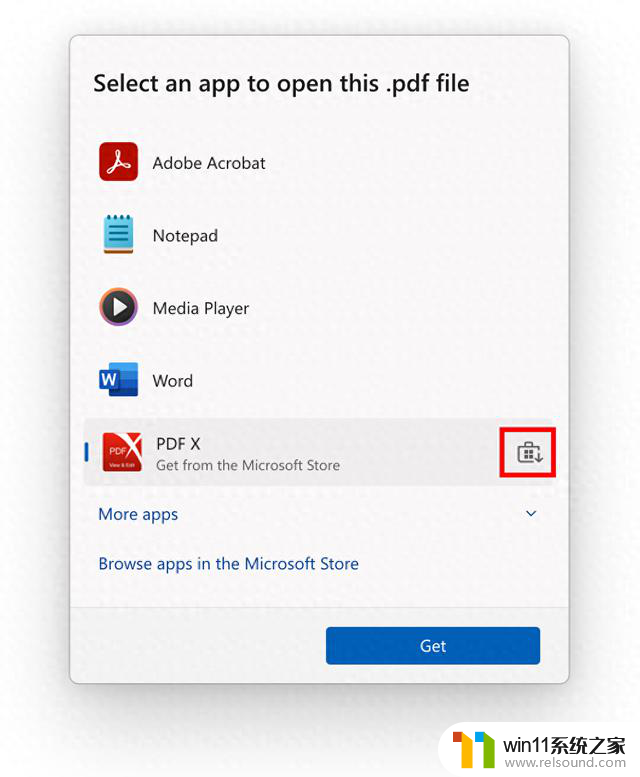win10自带帧率显示 win10自带显示fps的开启方法
更新时间:2024-04-20 17:57:44作者:relsound
随着电子竞技行业的兴起和游戏玩家对游戏性能的关注度不断提高,玩家们对于游戏帧率的需求也越来越高,在Windows 10操作系统中,自带了帧率显示功能,可以帮助玩家实时监测游戏运行时的帧率表现。通过简单的设置操作,玩家可以轻松开启帧率显示功能,让自己更加了解游戏运行的流畅度和性能表现。通过这一功能,玩家可以更好地调整游戏设置,提升游戏体验,享受更加流畅的游戏操作。
方法如下:
1.打开Windows设置窗口,点击游戏
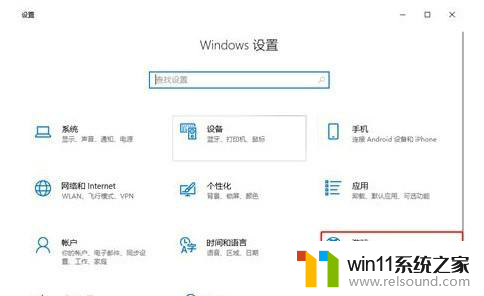
2.选择左边的“XboxGameBar”,并在右边找到且勾选“开”和“在控制器上使用此按键打开XboxGameBar”
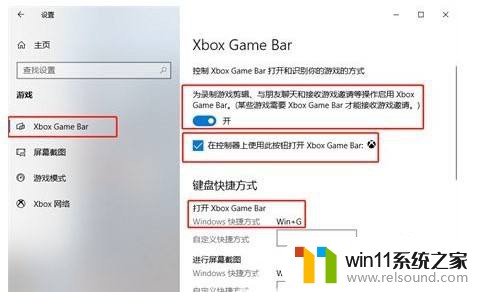
3.使用“win+G”组合键打开XboxGameBar,选择“特性”窗口查询即时FPS帧数。并在右上方找到且点击“固定”按键把它固定在游戏页面
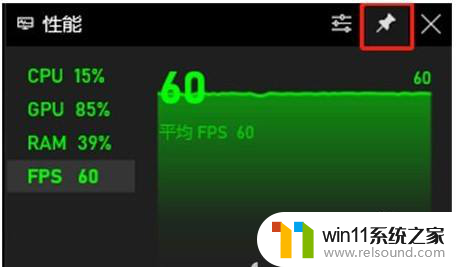
4.即可打开了Win10系统自带的FPS帧数显示!
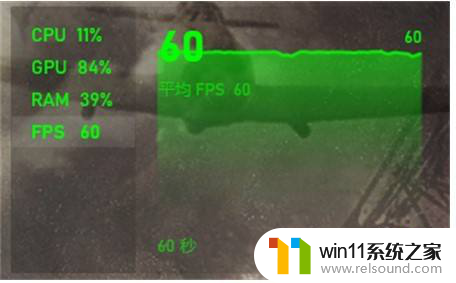
以上就是Win10自带的帧率显示的全部内容,如果你遇到了这种情况,不妨根据以上方法尝试解决,希望对大家有所帮助。